COD MW3 遊戲設定未儲存 [修復]
![COD MW3 遊戲設定未儲存 [修復]](https://cdn.thewindowsclub.blog/wp-content/uploads/2024/02/cod-mw2-settings-not-saving-1-640x375.webp)
許多玩家對《決勝時刻:現代戰爭 3》遊戲中所做的更改無法保存感到沮喪。如果您和其他人處於同一條船上,不用擔心;這個問題很容易解決。在本文中,我們將了解當《決勝時刻:現代戰爭 3》(MW3) 遊戲設定未保存時該怎麼辦。
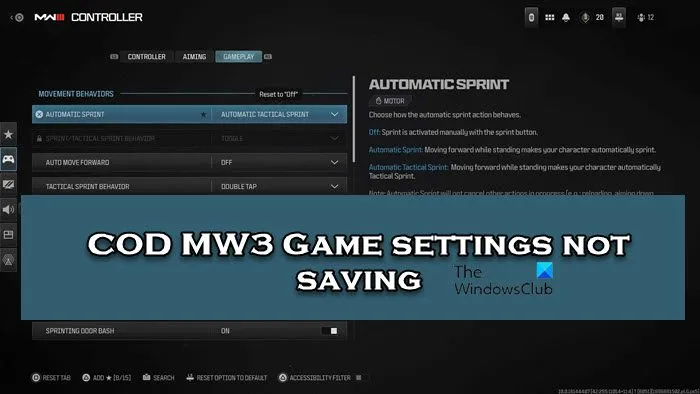
修復 COD MW3 遊戲設定不保存的問題
如果您無法儲存COD MW3中的遊戲設置,請執行以下解決方案:
- 將 Warzone 新增到受控資料夾訪問
- 取得遊戲檔案的所有權
- 驗證遊戲文件
- 刪除設定檔
- 防毒/防火牆排除
- 重新安裝遊戲
讓我們開始吧。
1]將Warzone添加到受控資料夾訪問

將 Warzone 新增至受控資料夾存取並查看是否有幫助。受控資料夾存取是 Windows Defender 中的安全功能,可保護某些資料夾免於未經授權的變更。因此,這也會無意中阻止遊戲保存設定檔。因此,有必要向遊戲授予所需的權限以保存變更。
2]取得遊戲檔案的所有權
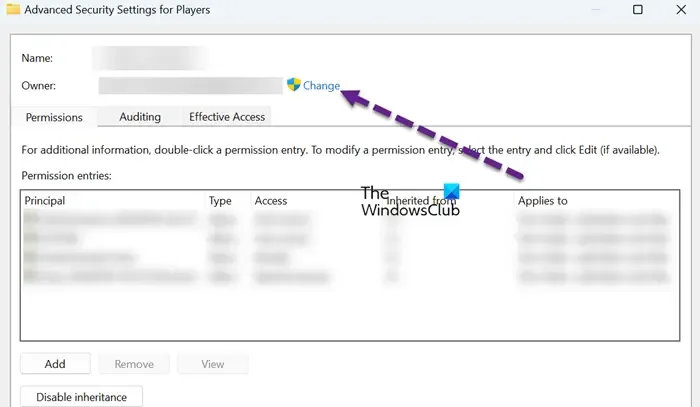
當 COD MW3 設定未保存時,獲得遊戲檔案的完全所有權至關重要。這樣做會授予在遊戲資料夾中修改和儲存配置設定的必要權限。另外,請確保以管理員身份執行遊戲可執行文件,以避免與限制存取相關的問題。但首先,請使用以下步驟取得遊戲檔案的所有權:
- 按一下 Win + E 開啟檔案總管,然後導覽至以下路徑:C:\Users\使用者名稱\Documents\Call of Duty Modern Warfare
- 右鍵單擊“播放器”資料夾,選擇“屬性”,然後轉到“安全性”標籤。
- 選擇進階選項,然後從頂部選擇變更。
- 輸入目前登入的使用者名,選擇“檢查名稱”,然後在驗證後按一下“確定”按鈕。
- 現在,選取「替換子容器的擁有者」框和「物件」框,並將所有子物件權限替換為物件的可繼承權限條目。
- 按一下“確定”按鈕,導覽至資料夾“屬性”,導覽至“安全性”選項卡,然後按一下“編輯”按鈕。
- 選擇“新增”,輸入先前輸入的相同使用者名,然後選擇“檢查名稱”選項。再次按一下“確定”,然後按一下該帳戶,勾選所有權限框,最後按一下“確定”按鈕。
檢查更改是否正在儲存。
3]驗證遊戲文件
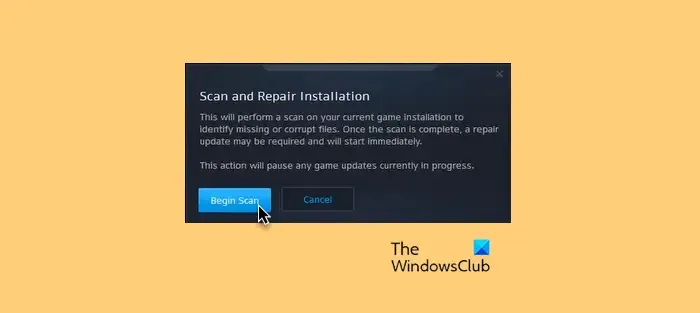
損壞的遊戲檔案是導致重大遊戲問題的主要原因之一,也適用於這種情況。因此,所有啟動器都為您提供修復遊戲檔案的選項。因此,請按照以下步驟使用 Battle.Net 啟動器修復遊戲檔案。
- 啟動暴雪戰網客戶端,然後選擇《決勝時刻:MW 3》
- 現在,按一下「選項」下拉按鈕,然後按下「掃描和修復」選項。
- 最後,點擊開始掃描按鈕開始修復過程。
完成後重新啟動遊戲,然後查看設定是否儲存。
4]刪除設定文件
在此解決方案中,我們將刪除配置文件,因為此操作可以解決可能阻礙遊戲保留設定更改的能力的潛在損壞或錯誤配置。這些文件儲存遊戲的各種參數、首選項和個人化設置,因此它們的損壞可能會導致相關錯誤。因此,按一下 Win +E 開啟檔案總管並導航至以下位置。
C:\Users\使用者名稱\AppData\Roaming\Battle.net
按一下 Ctrl+A 選擇所有設定文件,然後按一下刪除按鈕。但是,請確保備份遊戲設定和進度以避免任何資料遺失。
5]允許COD通過防火牆
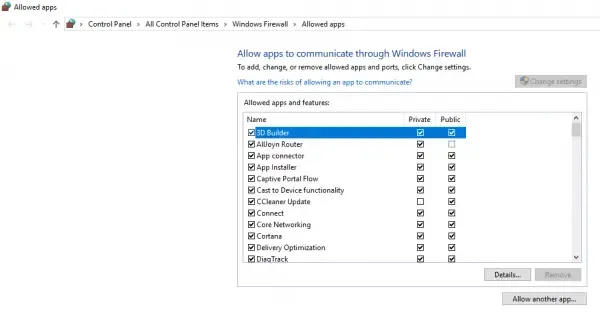
COD 無法寫入設定或設定檔的原因之一是您的防火牆將其視為安全威脅,不允許其進行任何更改。因此,請繼續允許 COD 通過防火牆,然後檢查問題是否已解決。
6]重新安裝遊戲
最後一種方法是刪除遊戲然後重新安裝。主要建議這樣做以清除與損壞或遺失檔案相關的任何問題。
就是這樣!
現代戰爭3的配置檔案在哪裡?
MW3 設定檔的位置取決於您使用的 Windows 版本。但是,該檔案的一些常見位置包括遊戲的安裝目錄、「我的文件」資料夾和「AppData」資料夾。
MW3支援4K嗎?
是的,現代戰爭 3 支援 4K 圖形和超寬顯示器,前提是您的遊戲裝備符合適當的規格。所以,現在您在玩自己喜歡的遊戲時可以體驗到超身臨其境的敏銳體驗。



發佈留言